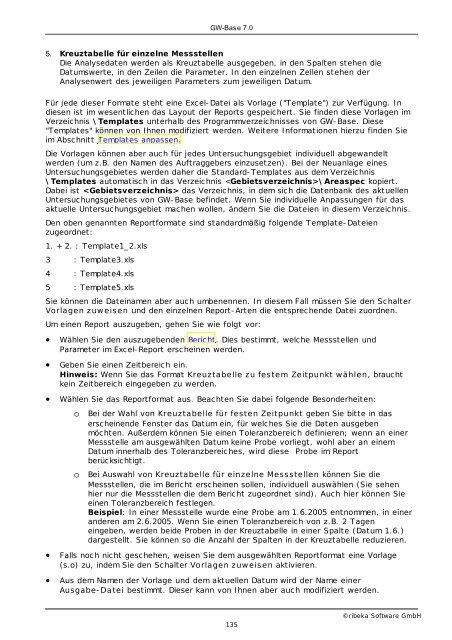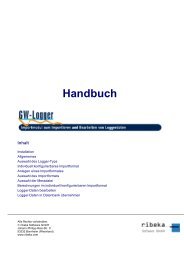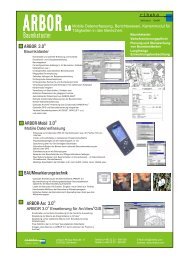GW-Base - ribeka GmbH
GW-Base - ribeka GmbH
GW-Base - ribeka GmbH
Erfolgreiche ePaper selbst erstellen
Machen Sie aus Ihren PDF Publikationen ein blätterbares Flipbook mit unserer einzigartigen Google optimierten e-Paper Software.
<strong>GW</strong>-<strong>Base</strong> 7.0<br />
5. Kreuztabelle für einzelne Messstellen<br />
Die Analysedaten werden als Kreuztabelle ausgegeben, in den Spalten stehen die<br />
Datumswerte, in den Zeilen die Parameter. In den einzelnen Zellen stehen der<br />
Analysenwert des jeweiligen Parameters zum jeweiligen Datum.<br />
Für jede dieser Formate steht eine Excel-Datei als Vorlage ("Template") zur Verfügung. In<br />
diesen ist im wesentlichen das Layout der Reports gespeichert. Sie finden diese Vorlagen im<br />
Verzeichnis \Templates unterhalb des Programmverzeichnisses von <strong>GW</strong>-<strong>Base</strong>. Diese<br />
"Templates" können von Ihnen modifiziert werden. Weitere Informationen hierzu finden Sie<br />
im Abschnitt Templates anpassen.<br />
Die Vorlagen können aber auch für jedes Untersuchungsgebiet individuell abgewandelt<br />
werden (um z.B. den Namen des Auftraggebers einzusetzen). Bei der Neuanlage eines<br />
Untersuchungsgebietes werden daher die Standard-Templates aus dem Verzeichnis<br />
\Templates automatisch in das Verzeichnis \Areaspec kopiert.<br />
Dabei ist das Verzeichnis, in dem sich die Datenbank des aktuellen<br />
Untersuchungsgebietes von <strong>GW</strong>-<strong>Base</strong> befindet. Wenn Sie individuelle Anpassungen für das<br />
aktuelle Untersuchungsgebiet machen wollen, ändern Sie die Dateien in diesem Verzeichnis.<br />
Den oben genannten Reportformate sind standardmäßig folgende Template-Dateien<br />
zugeordnet:<br />
1. + 2. : Template1_2.xls<br />
3 : Template3.xls<br />
4 : Template4.xls<br />
5 : Template5.xls<br />
Sie können die Dateinamen aber auch umbenennen. In diesem Fall müssen Sie den Schalter<br />
Vorlagen zuweisen und den einzelnen Report-Arten die entsprechende Datei zuordnen.<br />
Um einen Report auszugeben, gehen Sie wie folgt vor:<br />
Wählen Sie den auszugebenden Bericht. Dies bestimmt, welche Messstellen und<br />
Parameter im Excel-Report erscheinen werden.<br />
Geben Sie einen Zeitbereich ein.<br />
Hinweis: Wenn Sie das Format Kreuztabelle zu festem Zeitpunkt wählen, braucht<br />
kein Zeitbereich eingegeben zu werden.<br />
Wählen Sie das Reportformat aus. Beachten Sie dabei folgende Besonderheiten:<br />
o Bei der Wahl von Kreuztabelle für festen Zeitpunkt geben Sie bitte in das<br />
erscheinende Fenster das Datum ein, für welches Sie die Daten ausgeben<br />
möchten. Außerdem können Sie einen Toleranzbereich definieren; wenn an einer<br />
Messstelle am ausgewählten Datum keine Probe vorliegt, wohl aber an einem<br />
Datum innerhalb des Toleranzbereiches, wird diese Probe im Report<br />
berücksichtigt.<br />
o Bei Auswahl von Kreuztabelle für einzelne Messstellen können Sie die<br />
Messstellen, die im Bericht erscheinen sollen, individuell auswählen (Sie sehen<br />
hier nur die Messstellen die dem Bericht zugeordnet sind). Auch hier können Sie<br />
einen Toleranzbereich festlegen.<br />
Beispiel: In einer Messstelle wurde eine Probe am 1.6.2005 entnommen, in einer<br />
anderen am 2.6.2005. Wenn Sie einen Toleranzbereich von z.B. 2 Tagen<br />
eingeben, werden beide Proben in der Kreuztabelle in einer Spalte (Datum 1.6.)<br />
dargestellt. Sie können so die Anzahl der Spalten in der Kreuztabelle reduzieren.<br />
Falls noch nicht geschehen, weisen Sie dem ausgewählten Reportformat eine Vorlage<br />
(s.o) zu, indem Sie den Schalter Vorlagen zuweisen aktivieren.<br />
Aus dem Namen der Vorlage und dem aktuellen Datum wird der Name einer<br />
Ausgabe-Datei bestimmt. Dieser kann von Ihnen aber auch modifiziert werden.<br />
135<br />
©<strong>ribeka</strong> Software <strong>GmbH</strong>